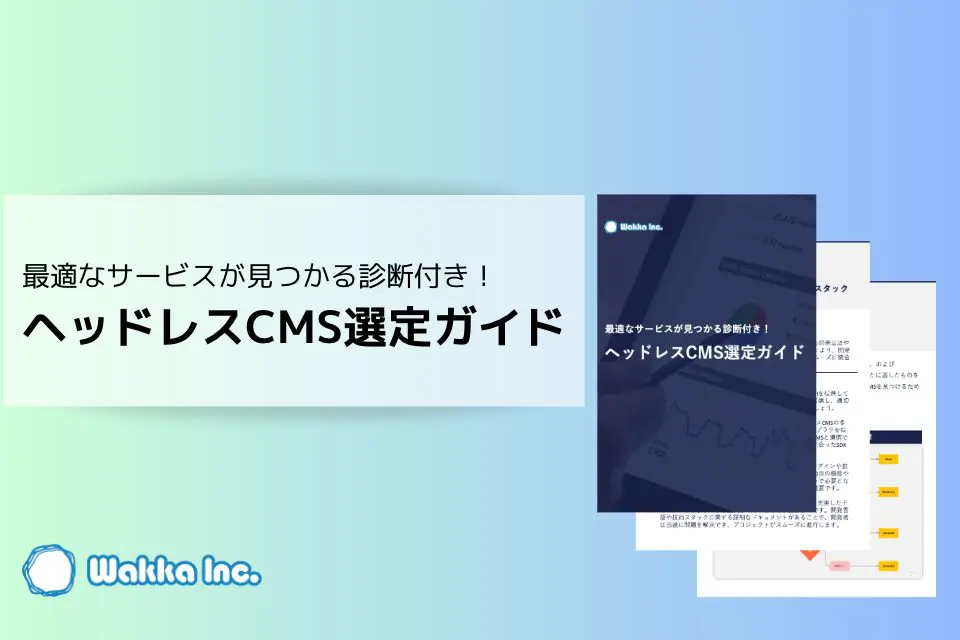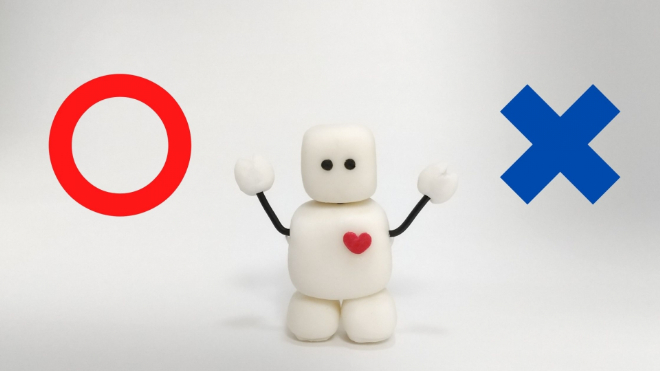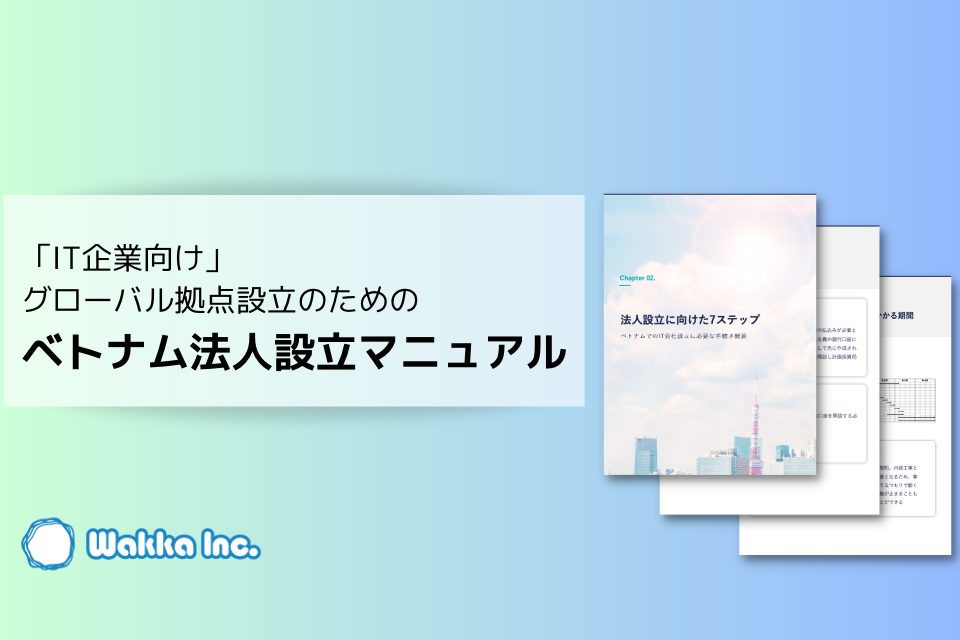WordPressが重い原因とは?すぐに取り組みたい対策方法8選


こんにちは。Wakka Inc.メディア編集部です。
集客のためWordPressサイトを運営する企業が増えており、ユーザーの満足度を満たすため表示速度の重要性も増しています。
「WordPressが重い原因を知りたい」
「WordPressの表示速度を改善させる具体的な対策方法を知りたい」
こういった悩みをお持ちの方もいるのではないでしょうか。
WordPressの表示速度は、検索順位や収益性に影響する重要な要素であるため、サイト運営において対策が欠かせません。
本記事では、WordPressサイトが重くなる原因から表示速度の測り方、具体的な対策方法まで網羅的に解説します。
運営するWordPressサイトに適した対策を講じて、ユーザー満足度の高いサイトを目指したい方は、ぜひ最後までご覧ください。
WaGAZINE読者さま限定!
あなたにピッタリのヘッドレスCMS選定ガイド
ヘッドレスCMSの移行を計画している方や、
WordPressサイトが重くなる原因

WordPressサイトが重くなる原因は複数の要素が関係しており、次の4つが挙げられます。
- 1.不要なテキストファイルが多い
- 2.不要なプラグインが多い
- 3.画像や動画の容量が大きい
- 4.サーバーが適していない
順番に解説します。
1.不要なテキストファイルが多い
不要なテキストファイルが多ければ、WordPressサイトは重くなります。
テキストファイルであるJavaScriptやCSSなどのデータ量自体は多くないものの、積み重なったり、コードが複雑になったりするとサーバーの処理に時間を要します。
特に改行やスペースの多用によって、ファイルサイズが増えてしまうため注意が必要です。
使っていないテキストファイルの削除や、プラグインの活用でWordPressサイトを軽量化できます。
2.不要なプラグインが多い
WordPressが重くなる原因のひとつには、不要なプラグインが関係しているケースも挙げられます。
使用していないプラグインが有効になっていると、ページを開く度にデータを使用して、WordPressの動作に影響を与えます。
不要なプラグインを見極めて削除すべきです。
プラグインはWordPressのさまざまな課題を解決できる有効なツールですが、使い過ぎには注意が必要です。
3.画像や動画の容量が大きい
画像や動画の容量は、WordPressサイトの動作に特に大きく影響します。
画像や動画の容量が大きいと読み込みに時間を要して、表示速度が遅くなります。
アイキャッチ画像に加えて、スクリーンショットや動画を掲載しているWordPressサイトも多く、ページ内のデータ量を意識した運用が必要です。
最近は高画質な画像も多いため、プラグインで画像を圧縮したり、動画の埋め込みや遅延読み込みを活用したりするとデータ量を抑えられます。
4.サーバーが適していない
WordPressサイトのアクセス数や、扱うデータ量に適したサーバーでなければ動きが重くなります。
サーバーは、レンタル会社や利用するプランによって性能が大きく異なるため、運用するWordPressサイトに適しているか確認すべきです。
レンタルサーバーを選ぶ際に安さ重視で決めた場合、スペックが伴っていないケースも多く見られます。
適したサーバーを選択するために、運用するサイトが扱うデータ量やアクセス数は把握しておきましょう。
WordPressサイトが重いと生じる4つの問題

WordPressサイトが重い場合、ユーザーにストレスを与えてしまうだけでなく、次のような問題が生じます。
- 1.検索順位が上がりにくい
- 2.収益につながりにくい
- 3.ユーザーがすぐサイトを離れてしまう
- 4.サイト運営にストレスを感じてしまう
順番に見ていきましょう。
1.検索順位が上がりにくい
WordPressサイトが重いと、記事の検索順位に大きく影響します。
WordPressサイトの重さはユーザーにストレスを与えて、離脱率が高くなったり滞在時間が短くなったりしてSEO評価が下がります。
2018年7月に実施されたGoogleのSpeed Updateでは、ページの読み込み速度をモバイル検索でもランキング要素に使用すると明記されました。
極端に速度が遅くなければ大きな影響はないと記事内に明記されていますが、Googleの評価を下げないために日頃から対策を講じておくのがおすすめです。
GoogleのSEO評価だけでなく、あくまでユーザー満足度の向上が目的なのを忘れないようにしましょう。
参考:『ページの読み込み速度をモバイル検索のランキング要素に使用します』Google検索セントラルブログ
2.収益につながりにくい
WordPressサイトが重ければ、収益につながりにくい側面もあります。
サイトが重くページを開く時間が長ければ、ユーザーの集中力が切れて商品やサービスの紹介ページ部分まで読まれません。
WordPressの重さはページの離脱が増えて、結果的に多くの機会損失につながります。
表示速度が早くユーザーファーストな記事は読み進められやすく、収益につながりやすい傾向があるため高速化を意識しましょう。
3.ユーザーがすぐサイトを離れてしまう
WordPressが重いと、ユーザーが早々にサイトを離れてしまう問題も指摘されています。
ユーザーは表示速度が速い記事に慣れており、読み込みに時間が掛かると別のサイトを選ぶ傾向にあります。
Googleの研究において、表示速度と離脱率の関係性を調べた結果は次のとおりです。
| ページの表示速度 | 読者の離脱率 |
| 1秒→3秒 | 32%上昇 |
| 1秒→5秒 | 90%上昇 |
| 1秒→6秒 | 106%上昇 |
| 1秒→7秒 | 113%上昇 |
| 1秒→10秒 | 123%上昇 |
表示速度と離脱率の関係を理解して、高速化を目指しましょう。
参考:『モバイル ページの速度に関する新しい業界ベンチマークをどのように達成しているかを確認してください』Think with Google
4.サイト運営にストレスを感じてしまう
管理画面が重いと手軽に記事の更新ができず、サイト運営において大きなストレスを感じてしまいます。
サイト運営では記事執筆に加えて、SEOの施策を講じたり検索順位を確認したりなど、多くのタスクが存在します。
サイト運営を行うモチベーションが低下して、作業効率が悪化する可能性も無視できません。
作業効率を下げないために、表示速度の速い快適な環境整備は優先度が高いといえます。
WordPressサイトが重いと感じる表示速度とは

WordPressサイトの表示速度は、GoogleのPageSpeed Insightsで簡単に確認でき、100ポイント中60ポイントを下回ると対策が求められます。
表示速度の確認は、対策を講じた後の効果を検証するための大切な作業です。
表示速度を測るページのURLを入力して、分析ボタンをクリックするだけで評価結果が表示されます。
評価結果はモバイルとパソコンの両方で把握でき、具体的な改善案もわかるため目を通しておきましょう。
参考:『PageSpeed Insights』Google
WaGAZINE読者さま限定!
あなたにピッタリのヘッドレスCMS選定ガイド
ヘッドレスCMSの移行を計画している方や、
WordPressサイトの表示速度を改善できる手軽な対策8選

表示速度を改善できる有効な対策は多く、運営するサイトに必要なタスクを見極めて取り組むのがおすすめです。
WordPressサイトが重い場合に試したい手軽な方法は次の8つです。
- 1.テキストファイルを整理する
- 2.必要なプラグインを見極める
- 3.画像を圧縮する
- 4.画像は次世代フォーマットに変換する
- 5.表示させるウィジェットを整理する
- 6.各種アップデートを行う
- 7.動画はYouTubeのリンク埋め込みで対応する
- 8.画面に表示されていない画像の読み込みを遅らせる
簡単に取り組める方法も多いため、対策を講じる際の参考にしてください。
1.テキストファイルを整理する
WordPressの表示速度を改善するには、テキストファイルの整理が効果的な施策のひとつです。
テキストファイルは不要な改行やスペースによってデータ量が多くなっており、整理すると表示速度の改善が期待できます。
具体的にはテキストファイルの圧縮や削除、プラグインの活用が有効です。
プラグインのAutoptimizeなら不要な改行コードやスペースコードを削除して、テイストファイルを圧縮できるためおすすめです。
テキストファイルを整理して、表示速度を向上させましょう。
参考:『Autoptimize』 WordPress
2.必要なプラグインを見極める
使用していないプラグインのデータ量が多く、WordPressを重くさせているケースもあります。
不要なプラグインを見極めるのも、 WordPressサイトを軽量化するうえで大切な作業です。
プラグインを整理するなら、以下のツールがおすすめです。
| プラグイン | 主な機能 |
| P3(Plugin Performance Profile) | 現在使用しているプラグインの読み込み速度や、重さを調べられる。 |
| Query Monitor | 表示速度に悪影響を及ぼしているプラグインを特定できる。 |
プラグインの主な機能を理解して、本当に必要かを見極めましょう。
3.画像を圧縮する
画像の圧縮も効果が大きく、 WordPressサイトを軽くできるおすすめの方法です。
最近の画像は高画質でデータ量も大きいため、圧縮すると容量を大幅に小さくできます。
画像の圧縮は一括設定ができるプラグインの活用がおすすめです。
プラグインなら、画像のアップロード後に自動で軽量化してくれて便利です。
4.画像は次世代フォーマットに変換する
画像を次世代フォーマットに変換する対策も、即効性のある有効な手法です。
次世代フォーマットは圧縮性能に優れており、画質を落とさずにデータ量を減らせるのが強みです。
おすすめの次世代フォーマットは次の3点が挙げられます。
- WebP
- AVIF
- SVG
WebPでは従来のフォーマットと比較して30%ほど軽量化できます。
次世代フォーマットへの変換は、多くのブラウザで表示できる画像圧縮プラグインのEWWW Image Optimizerがおすすめです。
参考:『EWWW Image Optimizer』 WordPress
5.表示させるウィジェットを整理する
WordPressの軽量化を実現するために、表示させるウィジェットの整理も効果的です。
ウィジェットを整理すると表示速度の改善だけでなく、デザインもシンプルになりユーザーが記事を読み進めやすくなるメリットも得られます。
バナー広告やアニメーションに新着記事など、本当に必要なウィジェットを見極めて配置すべきです。
ユーザー目線に立って読みやすい記事になるよう、必要なウィジェットを選びましょう。
6.各種アップデートを行う
各種アップデートを行うと、表示速度の改善を見込める場合があります。
アップデートによって処理速度が向上したり、重さを改善できる新たな機能が搭載されたりします。
特に以下のバージョンはこまめに確認して、互換性を確認しながらアップデートを行うべきです。
- WordPress
- プラグイン
- テーマ
- PHP
アップデートはセキュリティ面でも重要なため、早めの更新を心がけましょう。
7.動画はYouTubeのリンク埋め込みで対応する
記事内に動画を掲載する場合は、WordPressに直接アップせずYouTubeリンクの埋め込みで対応しましょう。
動画ファイルはデータ量が多く、直接アップするとWordPressサイトに負担がかかります。
YouTubeにアップされた動画のリンク埋め込みで対応すると、外部のサーバーを使用できてデータ量を抑えられます。
レンタルサーバーの負担を減らせるだけでなく、YouTubeリンクの埋め込みも簡単に行えるためおすすめの方法です。
8.画面に表示されていない画像の読み込みを遅らせる
画面に表示されていない画像の読み込みを遅らせると、表示速度が改善されます。
画像の読み込みを遅らせる技術をレイジーロードと呼び、読み込み時間と通信量の削減に効果的です。
レイジーロードは以下のプラグインを追加すると実現できます。
- Native Lazy Load
- a3 Lazy Load
WordPress5.5以降のバージョンであれば、レイジーロードが標準機能で実装されているため確認しておきましょう。
WordPressサイトの表示速度を改善できる本格的な対策

WordPressサイトの表示速度を改善できる手軽な方法に加え、検討すべき本格的な対策は次の2つです。
- サーバーを見直す
- WordPressテーマを見直す
費用が掛かる対策であるため、導入は慎重に検討しましょう。
サーバーを見直す
手軽な対策を講じても表示速度が改善しない場合、サーバーの見直しも検討しましょう。
運用するサイトのデータ量やアクセス数に対して、契約しているサーバーの性能やプランに適していない可能性があります。
サーバーが適していなければ、使用ユーザーが多い夜間は特に重くなる傾向があります。
高速性能を売りにしているサーバーに乗り換えると、すぐに効果を実感できるケースも多いです。
乗り換えやプラン変更の際に費用が掛かってしまうものの、即効性は高くおすすめの方法です。
WordPressテーマを見直す
WordPressテーマの見直しも、表示速度を改善できるおすすめの方法のひとつです。
サイトの高速化に有用なプラグインを標準で備え、高速表示が強みのWordPressテーマも数多く存在します。
高速表示が売りのWordPressテーマは有料なケースが多いものの、性能が充実しており費用対効果も高くおすすめです。
ほかの対策とあわせて、本格的に表示速度を改善したい場合に検討してみましょう。
WordPressの管理画面が重いときに試したい改善方法

記事のページは表示速度に問題がないものの、管理画面は異様に重いケースがあります。
時間を置いても解消されない場合は、次の方法を試してください。
- プラグインを個別に停止して反応を確かめる
- ブラウザのキャッシュ消去する
- 各種アップデートを行う
- レンタルサーバー障害の有無を確認する
複数の問題が絡んでいる可能性もあるため、ひとつずつ試すのがおすすめです。
WordPressの表示速度を改善してユーザーファーストなサイトを目指そう!

今回はWordPressが重くなる原因から、本格的な対策方法までわかりやすく解説しました。
WordPressが重いとストレスを与えてしまい、ユーザーファーストな記事とはいえません。
本記事で解説した対策を講じて、表示速度が速くユーザー満足度の高いサイトを目指しましょう。
WaGAZINE読者さま限定!
あなたにピッタリのヘッドレスCMS選定ガイド
ヘッドレスCMSの移行を計画している方や、